如何在 Windows 11/10/8/7 上裁切影片|無浮水印或檔案大小限制
Windows Movie Maker 可以在 Windows 10 上裁剪視頻嗎?我想裁剪視頻以僅保留鳥所在的區域。但我在 Window Movie Maker 上找不到裁剪功能。任何其他方式 在 Windows 10 上裁剪視頻?
-來自微軟社區作為 Windows 10/8/7 上的內置視頻編輯器,Windows Movie Maker 過於簡單,無法提供太多功能,包括裁剪視頻。此外,它現在在 Windows 10 上不可用。因此,本文將告訴您 5 個簡單的方法 在 Windows 10 上裁剪視頻,這將突出顯示視頻中的主角並調整寬高比以適應屏幕尺寸。
指南列表
在 Windows 10 上高品質裁剪影片的最佳方法 如何透過 VLC 媒體播放器在 Windows 10 上裁剪視頻 在 Windows 10 上裁切影片的三種有效方法 有關在 Windows 10/8/7 上裁剪影片的常見問題解答在 Windows 10 上高品質裁剪影片的最佳方法
由於 Windows Movie Maker 不支持在 Windows 10 上裁剪視頻,因此您應該依賴終極視頻編輯器 - AnyRec Video Converter.它是一款多功能應用程序,不僅可以輕鬆裁剪、修剪、旋轉和為視頻添加濾鏡,還可以讓您轉換、 壓縮, 提高視頻質量.
在 Windows 10 上自由裁剪視頻的多功能軟件

提供專業工具,可在 Windows 10/8/7 上將視頻裁剪為任意大小。
能夠將裁剪後的視頻導出為所有視頻格式,如 MP4、AVI 等。
支持許多額外的視頻編輯工具來旋轉、剪切和添加濾鏡。
預設寬高比,使您的視頻適合不同的屏幕和設備。
實時預覽使您可以隨時檢查和調整效果。
安全下載
安全下載
要遵循的步驟:
步驟1。免費下載 視頻轉換器 在您的 Windows 11/10/8/7 電腦上。然後安裝後啟動它。按一下此功能強大的影片裁剪器和編輯器主介面上的「新增檔案」按鈕或「新增」按鈕。

第2步。要在 Windows 10 上裁剪視頻,您應該單擊視頻下方的“編輯”按鈕。然後你可以旋轉、裁剪、添加浮水印(或獲取你的 免費水印去除劑) 和視頻效果。

點擊頂部的“旋轉和裁剪”按鈕。隨意拖曳黃色邊框,即可依需求調整影片大小。您也可以點選「寬高比」按鈕提前為電腦或手機選擇所需的設定。然後按一下“確定”按鈕儲存變更。

第 3 步。在 Windows 10 上裁剪視頻後,您可以選擇 將視頻轉換為任何格式 出口。只需展開“全部轉換為”選單並在“視訊”清單中選擇所需的格式即可。你也可以 提高視頻分辨率透過點擊“設定”按鈕來設定幀速率和品質。

步驟4。返回主介面,在底部選擇所需的儲存路徑。最後,點擊“全部轉換”按鈕導出影片。

安全下載
安全下載
如何透過 VLC 媒體播放器在 Windows 10 上裁剪視頻
作為強大的視頻播放器,VLC 還支持一些基本的編輯功能,包括在 Windows 10/8/7 上修剪和裁剪視頻。簡而言之,您可以 在 VLC 中裁剪視頻 在你的電腦。雖然您可以自由調整像素以選擇所需的部分,但由於沒有實時預覽,因此修復設置相對困難。
步驟1。在電腦上開啟 VLC 媒體播放器。點擊頂部的“媒體”按鈕。點選“開啟檔案”按鈕。這樣,您就可以在Windows 10上新增您想要裁剪的所需影片。然後您應該大致目視檢查您想要裁剪的影片像素。
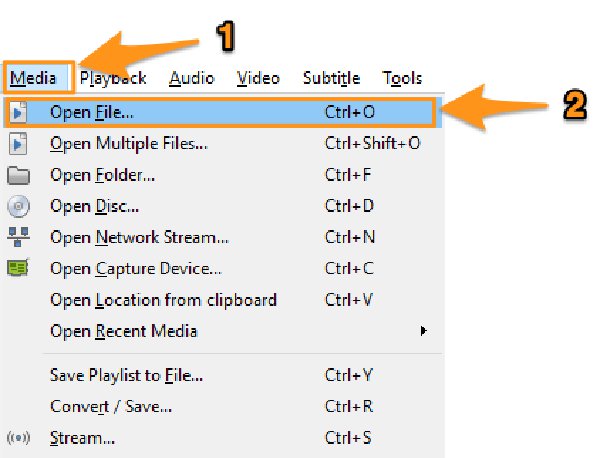
第2步。按一下“工具”按鈕,然後按一下“效果和濾鏡”按鈕以開啟影片編輯器。在彈出的視窗中,展開“視訊效果”選單,然後點擊“裁剪”按鈕。
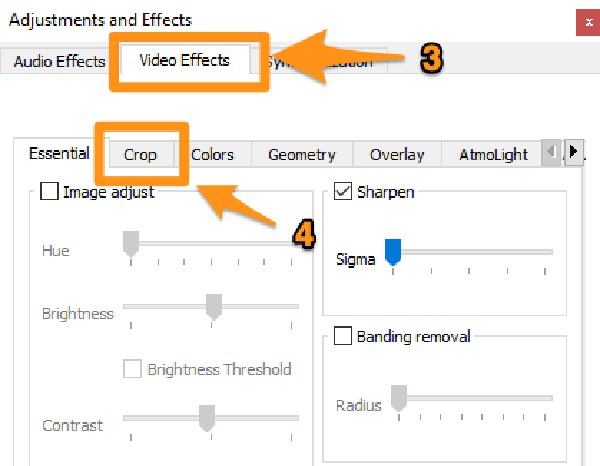
第 3 步。在裁切選項中,您可以自由調整所需部分與某個邊界線之間的像素。按下鍵盤上的“Enter”按鈕儲存設定。在 Windows 10 上裁切影片所需的部分之前,您需要始終檢查效果。
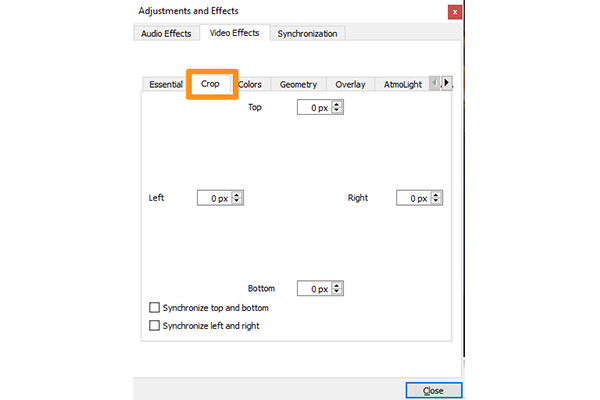
在 Windows 10 上裁切影片的三種有效方法
除了上面提到的兩種有效方法外,您還可以學習 3 種在 Windows 10 上裁剪視頻的簡單方法。以下部分將介紹這三種視頻編輯器的功能、優缺點。
1. VSDC 免費視頻編輯器
VSDC 免費視頻編輯器 是一個易於使用但多功能的視頻編輯器,用於在 Windows 10 上裁剪視頻。它是一個非線性編輯工具,用於剪切、修改和更改視頻剪輯的順序。此外,您可以使用它來 創建幻燈片,製作視頻拼貼,添加視頻效果,並在您的計算機上錄製屏幕。雖然它是一款多功能的編輯工具,但這也意味著它在 Windows 10 上裁剪視頻或添加其他編輯功能方面並不那麼專業。
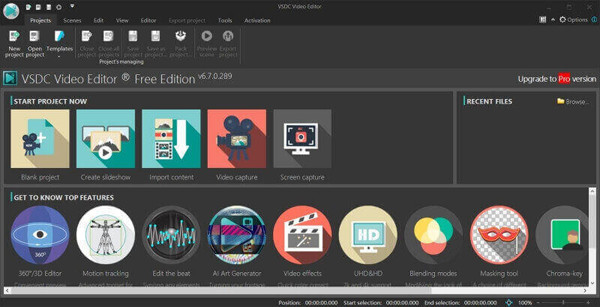
- 優點
- 提供免費試用的所有基本編輯功能。
- 易於在社交媒體上上傳裁剪的視頻。
- 缺點
- 沒有預設的縱橫比來設置屏幕尺寸。
- CPU佔用大。
2.EZGif
EZGif 是一款在線視頻編輯器,讓您無需下載任何軟件即可在 Windows 10 上裁剪視頻。您可以直接上傳所需的視頻,也可以簡單地將在線視頻的 URL 粘貼到此視頻裁剪器中。除了在 Windows/Mac 上裁剪視頻,您還可以通過它轉換視頻、壓縮視頻、控制視頻速度。但它的文件大小限制為 100MB。如果您堅持使用 EZGIF 裁剪視頻,則需要 免費將大視頻壓縮到 100MB 第一的。
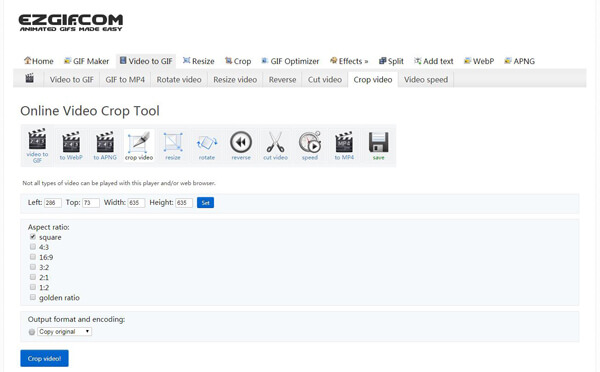
- 優點
- 輕鬆裁剪視頻的在線工具。
- 易於使用的界面,適合初學者。
- 缺點
- 文件大小的限制。
3.簡易視頻製作器
與上面提到的三個專業視頻編輯器相比,它只是一個簡單的編輯工具,用於在 Windows 10 上裁剪視頻,具有基本功能。它支持調整寬高比,自由改變視頻大小,垂直或水平裁剪視頻。但它也提供了 $50 和 $200 之間的付費版本,具有更多的編輯功能。
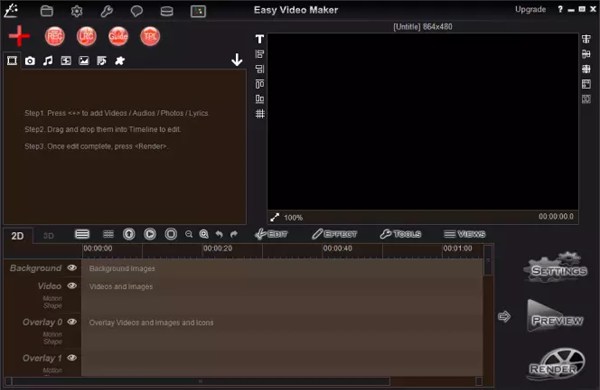
- 優點
- 能夠裁剪視頻,轉換視頻,錄製屏幕等。
- 硬件加速,快速處理一批視頻。
- 缺點
- 付費版本相對昂貴。
- 過時的界面。
有關在 Windows 11/10/8/7 上裁剪影片的常見問題解答
-
1.在Windows 10上剪裁視頻時可以更改寬高比嗎?
是的你可以。當您在 Windows 10 上通過 Video Converter 裁剪視頻時,您可以自由調整邊界線,這肯定會改變寬高比。通過這種方式,您甚至可以將水平視頻裁剪為垂直視頻。
-
2. 如何在 Windows 10/8/7 上通過默認的視頻編輯器修剪視頻?
修剪影片意味著縮短影片的時長。啟動Windows Movie Maker並新增所需的檔案後,您可以直接點擊「修剪」按鈕並輕鬆剪下影片。
-
3. 在 Windows 10 上裁剪視頻的最佳視頻編輯器是什麼?
推薦的視頻編輯器是 AnyRec Video Converter。它提供免費調整,可以輕鬆地在 Windows 上裁剪視頻。更重要的是,這個視頻編輯器還支持許多附加功能,以滿足您的所有要求。
結論
本文介紹了在 Windows 11/10/8/7 上裁剪視頻的 5 種有效方法。無需在 Windows Movie Maker 上找到裁剪功能,您可以輕鬆依賴 Video Converter 和專業的編輯工具。如果在 Windows 10 上裁剪視頻仍有問題,請隨時與我們聯繫。
安全下載
安全下載
 如何並排放置視頻大小
如何並排放置視頻大小